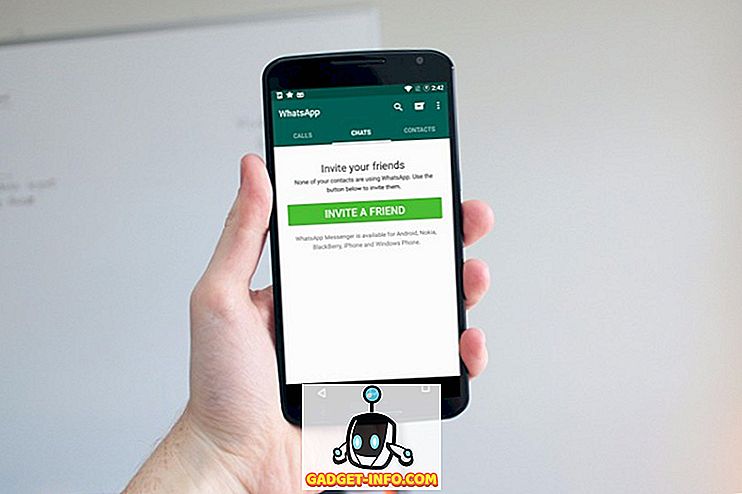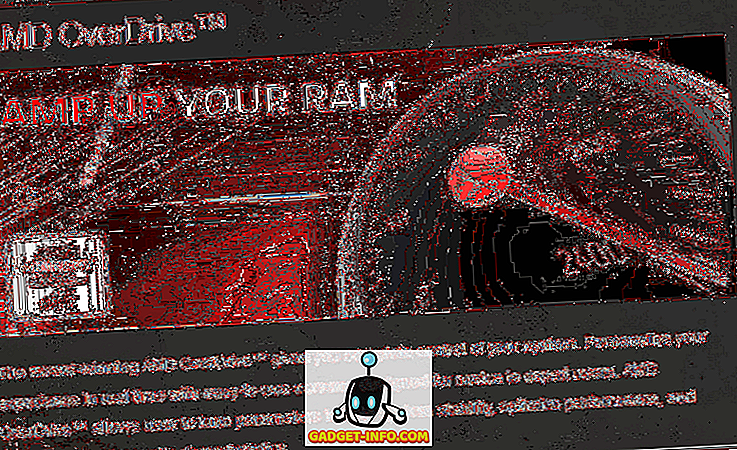A legmegfelelőbb módja annak, hogy megakadályozza, hogy a Windows számítógépe lassuljon, a fájlok és programok megfelelő kezelése. Ez különösen igaz, ha van egy régi számítógépe. Az extra programok eltávolítása és a felesleges fájlok törlése hosszú távon magas osztalékot fizet. Bár ezt már megteheti, biztos vagyok benne, hogy a fájl törlése közben bizonyos időn belül meg kellett találnia az „Elem nem található” hibát. Ez bosszantóvá válik azon a ponton, amit teljesen kihagy. Bár egy fájl vagy mappa nem tűnik nagy ügynek, néhányan elkezdhetik lassítani a számítógépet. Ezt szem előtt tartva, hogyan lehet kényszeríteni a fájlok törlését a Windows 10 rendszerben:
Megjegyzés: Megpróbáltam ezt a módszert a Windows 10 Pro rendszert futtató számítógépen. A Windows bármely más verziójához is használható.
Törölje az eltávolíthatatlan fájlokat
Függetlenül attól, hogy fájl vagy mappa adja-e meg az „Elem nem található” hibát a törlés közben, néhány parancssoros trükkök megoldhatják a problémát. Ha kíváncsi, hogyan olvassa el az alábbi lépéseket, hogy megtudja:
- Először nyissa meg a Parancssor parancsot rendszergazdai módban . Ezt a Windows + X, majd a 'A' gomb megnyomásával teheti meg. Lehet, hogy a felhasználói fiókok felügyelete megerősítést kér. A folytatáshoz kattintson az „Igen” gombra .

- Most lépjen át a törölni kívánt fájlra. Kattintson a jobb gombbal erre a fájlra / mappára a helyi menü megnyitásához, és válassza a „Tulajdonságok” lehetőséget .

- A fájl / mappa Tulajdonságok ablakban másolja az útvonalat a „Hely” elé.

- Most váltson vissza a Parancssor ablakra. Itt írja be a „cd” szót, majd egy szóközt, illessze be az éppen másolt útvonalat, majd nyomja meg az Enter billentyűt . Ez megváltoztatja az aktuális könyvtárat a fájl / mappa könyvtárához.

Megjegyzés: Ha alacsonyabb Windows-verziót használ, előfordulhat, hogy kézzel kell beírnia az útvonalat.
- Miután a könyvtár megváltozott, írja be a „dir / x” szót az ablakba, majd nyomja meg az Enter billentyűt. Ekkor megjelenik egy lista a könyvtárban található összes fájlról és mappáról.

- Keresse meg a törölni kívánt fájl / mappa könyvtárnevét . Az én esetemben, mivel törlöm a „Test Folder” -t, ezért keresem a „TESTFO ~ 1” -t. Most, ha a fájlt törölni szeretné, írja be a „del / s / q” parancsot, majd a könyvtár nevét, és ha ez egy mappa, írja be az „rmdir / s / q” parancsot, majd a könyvtár nevét . A "/ s" parancs eltávolítja a megadott könyvtárat és az összes alkönyvtárat, míg a "/ q" parancs csendesen törli őket - megerősítés kérése nélkül. A parancs végrehajtásához nyomja meg az Enter billentyűt.

A törlendő fájl / mappa törölve lett volna.
Fájlok törlése a Windows 10-ben A teljesítmény gyorsítása érdekében
Szóval, ott van. A parancsfájl segítségével kényszerítheti a fájlok törlését a Windows 10 rendszerben, ezzel megakadályozva, hogy a számítógép mindig lelassuljon. Ha tehát olyan fájlja van, amelyet nem tudja törölni a Windows számítógépen, akkor ezt a módszert használhatja a fájlok törlésére. Ennek ellenére, van-e más módja annak, hogy ugyanezt a feladatot látja? Hadd tudassa meg az alábbi megjegyzések részben.